Tyhjä SD-kortti tai tukematon tiedostojärjestelmä: Syyt ja korjaukset
Näet virheilmoituksen "Tyhjä SD-kortti tai ei-tuettu tiedostojärjestelmä"laitteellasi" voi olla hämmentävä tai hälyttävä, varsinkin jos SD-kortilla on tärkeitä valokuvia, videoita tai tiedostoja. Tämä ongelma on yleisempi kuin luuletkaan, ja vaikka se yleensä merkitsee, että laitteella on ongelmia SD-kortin lukemisessa, se ei aina tarkoita, että tietosi menetetään pysyvästi. Tässä oppaassa selitämme, mitä tämä virhe tarkoittaa, miksi se tapahtuu ja miten voit korjata sen ja estää tyhjän SD-kortin tai tukemattoman tiedostojärjestelmän.
SIVUN SISÄLTÖ:
Osa 1: Mitä tyhjä SD-kortti tai tukematon tiedostojärjestelmä tarkoittaa?
Kun puhelimesi, kamerasi tai tietokoneesi näyttää tämän virheen, se tarkoittaa, että järjestelmä ei pysty tunnistamaan tai lukemaan SD-kortin tiedostorakennetta. Toisin sanoen laite havaitsee, että SD-kortti on asetettu, mutta se ei tunnista sillä olevia tietoja oikein.
Osa 2: Tyhjän SD-kortin tai tukemattoman tiedostojärjestelmän yleisiä syitä
Tässä ovat yleisimmät syyt, miksi SD-kortti saattaa näkyä tyhjänä tai ei-tuettuna:
Tiedostojärjestelmän vioittuminen: Jos olet joskus irrottanut SD-kortin tiedostojen siirron aikana ja näet tyhjän SD-kortin tai tukemattoman tiedostojärjestelmän seuraavalla kerralla, kun käytät SD-korttia.
Ei-tuettu tiedostojärjestelmä: Kuten viestissä sanotaan, laitteesi, kuten tietokone, puhelin tai kamera, ei tue SD-korttisi tiedostojärjestelmää. Useimmat laitteet tukevat FAT32- ja exFAT-tiedostoja. Jos SD-korttisi on NTFS, saatat nähdä tyhjän SD-kortin tai viestin, jossa lukee "ei tuettu tiedostojärjestelmä".
Fyysinen vahinko: Tämä voi olla pahin mahdollinen tilanne. Jos SD-korttisi on fyysisesti vaurioitunut, näet tyhjän SD-kortin tai tukemattoman tiedostojärjestelmän, kun asetat sen tietokoneeseen.
Osa 3: Tyhjän SD-kortin tai tukemattoman tiedostojärjestelmän korjaaminen
1. Käynnistä laite uudelleen
Joskus virhe on väliaikainen, ja uudelleenkäynnistys on hyvä tapa korjata laitteen väliaikaisia järjestelmähäiriöitä. Voit siis poistaa SD-kortin, käynnistää laitteen uudelleen ja asettaa kortin takaisin paikalleen nähdäksesi, voitko korjata tyhjän SD-kortin tai tukemattoman tiedostojärjestelmän ongelman.
2. Tarkista levynhallinnasta (Windows)
Pidä SD-kortti tietokoneessasi. Napsauta sitten hiiren kakkospainikkeella Tämä PC tietokoneellasi ja valitse levy ManagementTarkista sitten, näkyykö kortti varaamattomana tai tuntemattomalla tiedostojärjestelmällä. Jos kortti on luettelossa, mutta siihen ei pääse käsiksi, sinun on ehkä korjattava tai alustettava se uudelleen, jotta tyhjä SD-kortti tai tiedostojärjestelmäongelma ei ratkea.
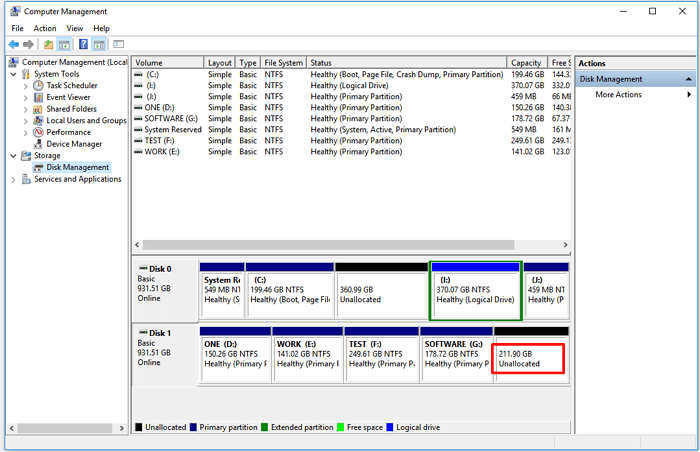
3. Suorita CHKDSK-komento (Windows)
Jos tiedostojärjestelmä on vioittunut, Windows voi joskus korjata sen helposti. Noudata alla olevaa opasta nähdäksesi, voitko korjata tukemattoman SD-kortin ongelman.
Vaihe 1. Aseta SD-kortti tietokoneeseen.
Vaihe 2. paina Windows ja R näppäimistön näppäimiä. Kirjoita sitten:
chkdsk X: / f
Korvaa X SD-korttisi asemakirjaimella.
Vaihe 3. paina enter -näppäintä näppäimistölläsi. Tämä skannaa ja yrittää korjata tietokoneesi SD-korttia ei tueta -virheen.
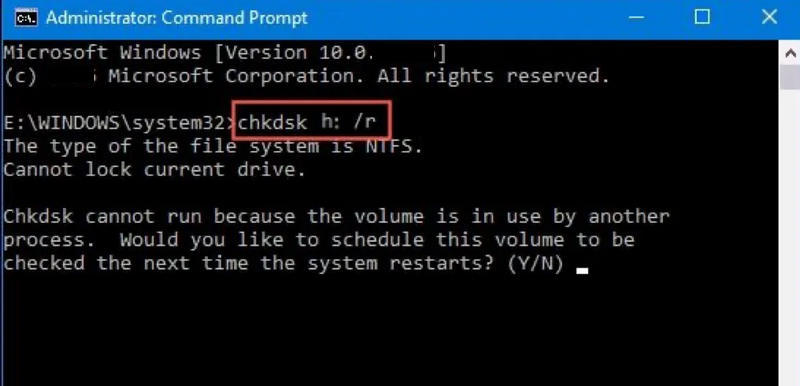
4. Alusta SD-kortti uudelleen
If SD-kortin korjaus tai palautusta ei tarvita, tai kun tiedostot on varmuuskopioitu, voit alustaa SD-kortin uudelleen korjataksesi tyhjän SD-kortin tai tukemattoman tiedostojärjestelmän ongelman.
Napsauta Windows-tietokoneellasi hiiren kakkospainikkeella SD-korttia Tämä PC, ja napsauta sitten muodostuu -painiketta. Valitse sitten FAT32 tai exFAT ja napsauta Aloita -painiketta uudelleenalustaaksesi sen. Tämän jälkeen saatat huomata, että SD-korttien tukemattomuuden ongelmat ovat korjattu.
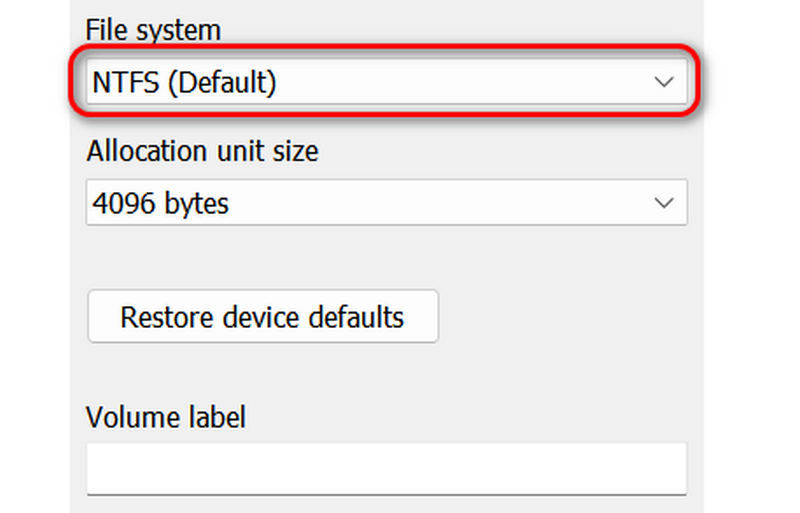
Bonus: Palauta kadonneet tiedot SD-kortiltasi
Jos sinun on alustettava SD-kortti uudelleen ja tärkeät tietosi menetetään, älä huoli; voit käyttää Apeaksoft Data Recovery jotta ne voidaan helposti palauttaa Windows- tai Mac-tietokoneellesi. Se voi nopeasti skannata kiintolevyn tai SD-kortin kadonneiden tietojen palauttamiseksi. Vaikka asema tai SD-kortti olisi alustettu tai osioitu, voit silti palauttaa kadonneet tiedostot.
Vaihe 1. Lataa, asenna ja käynnistä Apeaksoft Data Recovery tietokoneellasi. Pidä SD-kortti paikallaan tietokoneessa. Valitse USB-/SD-kortin palautus vaihtoehto ja napsauta Skannaa levy painiketta.

Vaihe 2. Sitten tämä ohjelma skannaa SD-korttisi. Näet, että useita tiedostoja on havaittu. Voit valita haluamasi tiedostot ja palauttaa poistetut tiedostot SD-kortilta napsauttamalla toipua painiketta.

Yhteenveto
Tässä artikkelissa on monia luotettavia tapoja korjata ongelma SD-korttia ei tueta ongelma. Jos sinun on alustettava SD-kortti uudelleen ja menetät tietosi, voit käyttää Apeaksoft Data Recovery palauttaaksesi tietosi helposti. Se pystyy käsittelemään tietojen menetystä, vaikka SD-kortti tai kiintolevy alustettaisiin uudelleen tai osioitaisiin.
Aiheeseen liittyvät artikkelit
Onko Android-tila loppumassa? Lue tämä artikkeli, siirrä sovelluksia SD-kortille ja vapauta laitteesi sisäistä tallennustilaa.
Haluatko siirtää valokuvia Samsungista, Androidista tai Google-kuvista? Tämä artikkeli kuvaa jokaista niistä ja esittelee toisen kattavan tavan.
Etsitkö tapaa palauttaa poistetut valokuvat SD-kortiltasi? Täältä voit oppia kolme tapaa tehdä työ PC- ja Mac-tietokoneilla.
Tule tutustumaan kuuteen parhaaseen SD-kortin palautusohjelmistoon Macille ja Windowsille, jotka auttavat sinua palauttamaan kadonneita tai poistettuja tiedostoja, kuten valokuvia, videoita jne., SD-korteilta!

